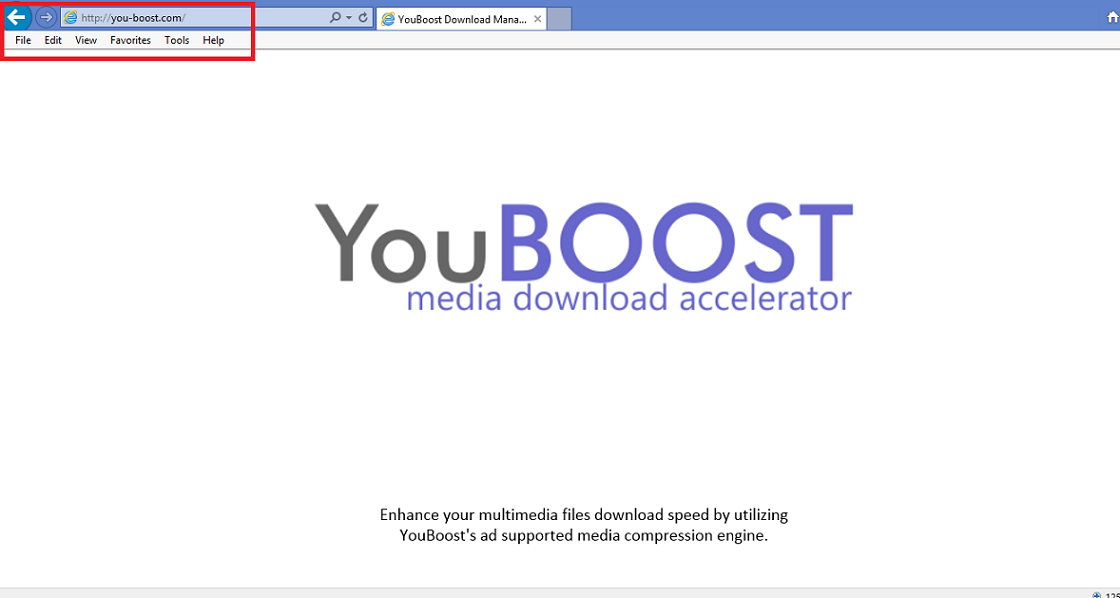Guide sur la suppression de YouBoost
YouBoost est une application qui, souvent, les utilisateurs téléchargent et installent sur leurs ordinateurs eux-mêmes, parce qu’il promet d’augmenter la vitesse des téléchargements. En d’autres termes, il est dit que les utilisateurs téléchargera les fichiers multimédias Internet plus rapide.
Bien sûr, ce programme pourrait avoir se glissa sur l’ordinateur sans permission ainsi. Soit vous avez téléchargé ce programme vous-même ou il a se glissa sur l’ordinateur sans permission, vous devez toujours enlever YouBoost afin de protéger votre système contre les préjudices et être en mesure d’utiliser votre ordinateur librement. Beaucoup d’utilisateurs ne peuvent pas enlever YouBoost eux-mêmes parce qu’ils trouvent cela très difficile à faire. Par conséquent, nous avons décidé de les aider avec ça dans cet article. Continuer la lecture pour obtenir des connaissances sur le processus de suppression.
 comment fonctionne YouBoost?
comment fonctionne YouBoost?
Bien que YouBoost affirme que c’est un programme salutaire, il a été observé qu’il ne fait rien de bon pour l’utilisateur. Oui, il n’agira pas comme il est dit, mais il ne fait aucun doute qu’il sera garder d’ouverture différentes publicités pour pouvoir gagner de l’argent. Il pourrait le faire dans le fond, donc vous ne pouvez même pas voir ces publicités sur votre écran. Comme il sera garder ouverture ces annonces en permanence, vous constaterez certainement que votre PC fonctionne plus lentement que d’habitude et impossible d’ouvrir rapidement des pages web, votre utilisation de l’UC sera d’environ 50 %, et geler les programmes de temps en temps. Nous espérons que cela est suffisant pour vous convaincre de désinstaller YouBoost du système. Si ce n’est pas le cas, vous devez également savoir que ce programme pourrait recueillir des informations sur les utilisateurs et leurs activités sur le web chaque jour. Cela signifie que vos renseignements personnels pourraient être violés si vous le gardez installé.
Comment YouBoost a fait entrer dans mon ordinateur?
Il existe plusieurs façons comment ces programmes indignes de confiance peuvent se faufiler sur les ordinateurs. Tout d’abord, vous pourriez l’avez téléchargé vous-même car il semble tout à fait un programme utile. Si vous êtes sûr que vous n’avez pas fait que vous-même, il ne fait aucun doute que ce programme a glissé sur votre ordinateur sans autorisation. Ces programmes peu fiables souvent attachent au freeware et shareware et voyagent avec ces applications. Avez-vous récemment téléchargé un convertisseur PDF, lecteur vidéo ou un autre programme gratuit récemment ? Si donc, il n’est pas surprenant que vous avez détecté YouBoost sur votre ordinateur. Le principal symptôme que ce programme est installé est le processus de ybint.exe dans le gestionnaire des tâches.
Comment faire pour enlever YouBoost?
Comme YouBoost ne fait rien de bon pour les utilisateurs, vous devez se dépêcher pour mettre en oeuvre la suppression de YouBoost pour l’amour de votre système et votre sécurité de la vie privée. Heureusement, YouBoost peuvent être supprimés via panneau de configuration, donc il ne sera pas difficile pour l’effacer. Si vous sentez que vous ne pouvez pas eliminer YouBoost vous-même, vous devez absolument aller pour la suppression de YouBoost. En d’autres termes, vous devez installer un outil antimalware et puis effectuer l’analyse complète du système avec elle. Utilisez uniquement un outil fiable à 100 % !
Offers
Télécharger outil de suppressionto scan for YouBoostUse our recommended removal tool to scan for YouBoost. Trial version of provides detection of computer threats like YouBoost and assists in its removal for FREE. You can delete detected registry entries, files and processes yourself or purchase a full version.
More information about SpyWarrior and Uninstall Instructions. Please review SpyWarrior EULA and Privacy Policy. SpyWarrior scanner is free. If it detects a malware, purchase its full version to remove it.

WiperSoft examen détails WiperSoft est un outil de sécurité qui offre une sécurité en temps réel contre les menaces potentielles. De nos jours, beaucoup d’utilisateurs ont tendance à téléc ...
Télécharger|plus


Est MacKeeper un virus ?MacKeeper n’est pas un virus, ni est-ce une arnaque. Bien qu’il existe différentes opinions sur le programme sur Internet, beaucoup de ceux qui déteste tellement notoire ...
Télécharger|plus


Alors que les créateurs de MalwareBytes anti-malware n'ont pas été dans ce métier depuis longtemps, ils constituent pour elle avec leur approche enthousiaste. Statistique de ces sites comme CNET m ...
Télécharger|plus
Quick Menu
étape 1. Désinstaller YouBoost et les programmes connexes.
Supprimer YouBoost de Windows 8
Faites un clic droit sur l'arrière-plan du menu de l'interface Metro, puis sélectionnez Toutes les applications. Dans le menu Applications, cliquez sur Panneau de configuration, puis accédez à Désinstaller un programme. Trouvez le programme que vous souhaitez supprimer, faites un clic droit dessus, puis sélectionnez Désinstaller.


Désinstaller YouBoost de Windows 7
Cliquez sur Start → Control Panel → Programs and Features → Uninstall a program.


Suppression YouBoost sous Windows XP
Cliquez sur Start → Settings → Control Panel. Recherchez et cliquez sur → Add or Remove Programs.


Supprimer YouBoost de Mac OS X
Cliquez sur bouton OK en haut à gauche de l'écran et la sélection d'Applications. Sélectionnez le dossier applications et recherchez YouBoost ou tout autre logiciel suspect. Maintenant faites un clic droit sur chacune de ces entrées et sélectionnez placer dans la corbeille, puis droite cliquez sur l'icône de la corbeille et sélectionnez Vider la corbeille.


étape 2. Suppression de YouBoost dans votre navigateur
Sous Barres d'outils et extensions, supprimez les extensions indésirables.
- Ouvrez Internet Explorer, appuyez simultanément sur Alt+U, puis cliquez sur Gérer les modules complémentaires.


- Sélectionnez Outils et Extensions (dans le menu de gauche).


- Désactivez l'extension indésirable, puis sélectionnez Moteurs de recherche. Ajoutez un nouveau moteur de recherche et supprimez celui dont vous ne voulez pas. Cliquez sur Fermer. Appuyez à nouveau sur Alt+U et sélectionnez Options Internet. Cliquez sur l'onglet Général, supprimez/modifiez l'URL de la page d’accueil, puis cliquez sur OK.
Changer la page d'accueil Internet Explorer s'il changeait de virus :
- Appuyez à nouveau sur Alt+U et sélectionnez Options Internet.


- Cliquez sur l'onglet Général, supprimez/modifiez l'URL de la page d’accueil, puis cliquez sur OK.


Réinitialiser votre navigateur
- Appuyez sur Alt+U - > Options Internet.


- Onglet Avancé - > Réinitialiser.


- Cochez la case.


- Cliquez sur Réinitialiser.


- Si vous étiez incapable de réinitialiser votre navigateur, emploient un bonne réputation anti-malware et scanner votre ordinateur entier avec elle.
Effacer YouBoost de Google Chrome
- Ouvrez Chrome, appuyez simultanément sur Alt+F, puis sélectionnez Paramètres.


- Cliquez sur Extensions.


- Repérez le plug-in indésirable, cliquez sur l'icône de la corbeille, puis sélectionnez Supprimer.


- Si vous ne savez pas quelles extensions à supprimer, vous pouvez les désactiver temporairement.


Réinitialiser le moteur de recherche par défaut et la page d'accueil de Google Chrome s'il s'agissait de pirate de l'air par virus
- Ouvrez Chrome, appuyez simultanément sur Alt+F, puis sélectionnez Paramètres.


- Sous Au démarrage, cochez Ouvrir une page ou un ensemble de pages spécifiques, puis cliquez sur Ensemble de pages.


- Repérez l'URL de l'outil de recherche indésirable, modifiez/supprimez-la, puis cliquez sur OK.


- Sous Recherche, cliquez sur le bouton Gérer les moteurs de recherche. Sélectionnez (ou ajoutez, puis sélectionnez) un nouveau moteur de recherche par défaut, puis cliquez sur Utiliser par défaut. Repérez l'URL de l'outil de recherche que vous souhaitez supprimer, puis cliquez sur X. Cliquez ensuite sur OK.




Réinitialiser votre navigateur
- Si le navigateur ne fonctionne toujours pas la façon dont vous le souhaitez, vous pouvez rétablir ses paramètres.
- Appuyez sur Alt+F.


- Appuyez sur le bouton remise à zéro à la fin de la page.


- Appuyez sur le bouton Reset une fois de plus dans la boîte de confirmation.


- Si vous ne pouvez pas réinitialiser les réglages, acheter un anti-malware légitime et Scannez votre PC.
Supprimer YouBoost de Mozilla Firefox
- Appuyez simultanément sur Ctrl+Maj+A pour ouvrir le Gestionnaire de modules complémentaires dans un nouvel onglet.


- Cliquez sur Extensions, repérez le plug-in indésirable, puis cliquez sur Supprimer ou sur Désactiver.


Changer la page d'accueil de Mozilla Firefox s'il changeait de virus :
- Ouvrez Firefox, appuyez en même temps sur les touches Alt+O, puis sélectionnez Options.


- Cliquez sur l'onglet Général, supprimez/modifiez l'URL de la page d’accueil, puis cliquez sur OK. Repérez le champ de recherche Firefox en haut à droite de la page. Cliquez sur l'icône du moteur de recherche et sélectionnez Gérer les moteurs de recherche. Supprimez le moteur de recherche indésirable et sélectionnez/ajoutez-en un nouveau.


- Appuyez sur OK pour enregistrer ces modifications.
Réinitialiser votre navigateur
- Appuyez sur Alt+H


- Informations de dépannage.


- Réinitialiser Firefox


- Réinitialiser Firefox -> Terminer


- Si vous ne pouvez pas réinitialiser Mozilla Firefox, analysez votre ordinateur entier avec un anti-malware digne de confiance.
Désinstaller YouBoost de Safari (Mac OS X)
- Accéder au menu.
- Choisissez Préférences.


- Allez à l'onglet Extensions.


- Appuyez sur le bouton désinstaller à côté des indésirable YouBoost et se débarrasser de toutes les autres entrées inconnues aussi bien. Si vous ne savez pas si l'extension est fiable ou non, décochez simplement la case Activer afin de le désactiver temporairement.
- Redémarrer Safari.
Réinitialiser votre navigateur
- Touchez l'icône de menu et choisissez réinitialiser Safari.


- Choisissez les options que vous voulez de réinitialiser (souvent tous d'entre eux sont présélectionnées), appuyez sur Reset.


- Si vous ne pouvez pas réinitialiser le navigateur, Scannez votre PC entier avec un logiciel de suppression de logiciels malveillants authentique.
Site Disclaimer
2-remove-virus.com is not sponsored, owned, affiliated, or linked to malware developers or distributors that are referenced in this article. The article does not promote or endorse any type of malware. We aim at providing useful information that will help computer users to detect and eliminate the unwanted malicious programs from their computers. This can be done manually by following the instructions presented in the article or automatically by implementing the suggested anti-malware tools.
The article is only meant to be used for educational purposes. If you follow the instructions given in the article, you agree to be contracted by the disclaimer. We do not guarantee that the artcile will present you with a solution that removes the malign threats completely. Malware changes constantly, which is why, in some cases, it may be difficult to clean the computer fully by using only the manual removal instructions.